ISA2006标准安装和无人值守安装
ISA是微软推出的软件防火墙,凭借其灵活的多网络支持、易于使用且高度集成的×××配置、可扩展的用户身份验证模型、深层次的HTTP过滤功能、经过改善的管理功能,在企业中有着广泛的应用。
ISA分别有两个版本:标准版和企业版。标准版适合小型企业用,我们先介绍 标准版的安装以及无人值守安装。
实验环境:win server 2003sp1

两个网卡 一个是连内网 一个连外网
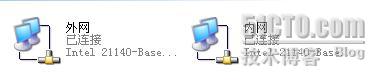
外网卡的设置
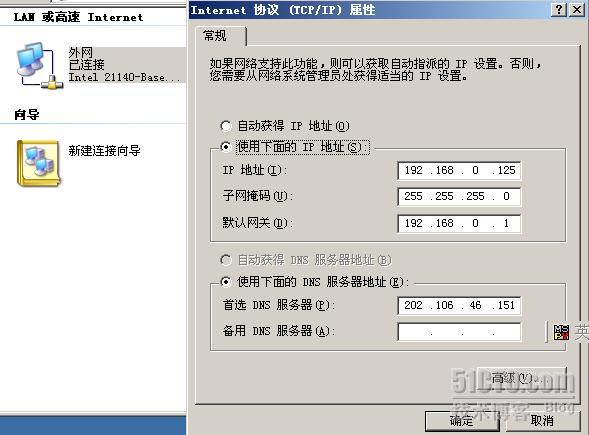
内网卡的设置
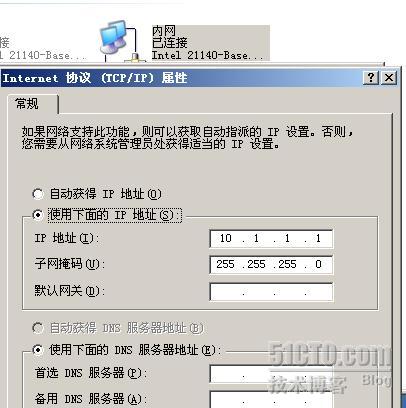
看能不能上网
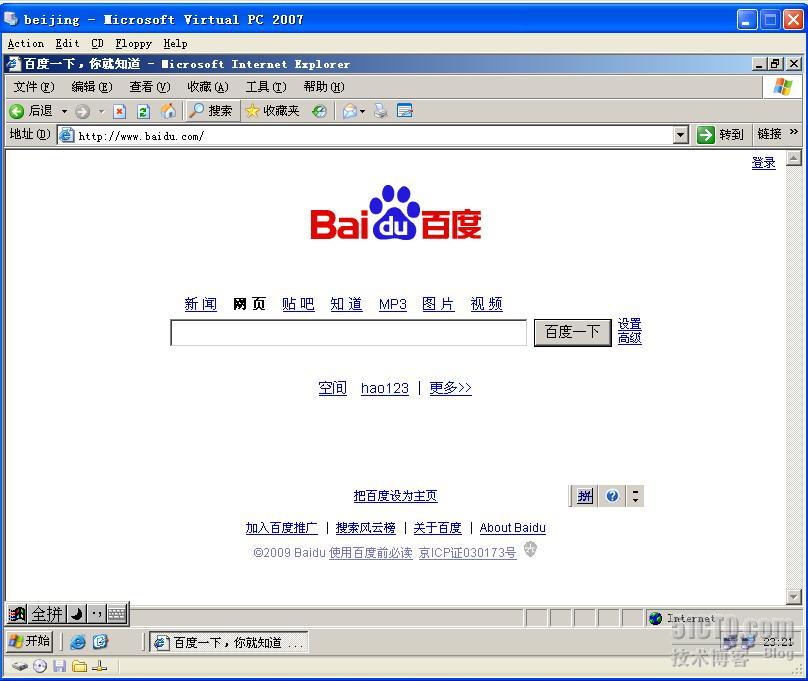
端口号不能是80和8080端口,用命令查看netstat -an
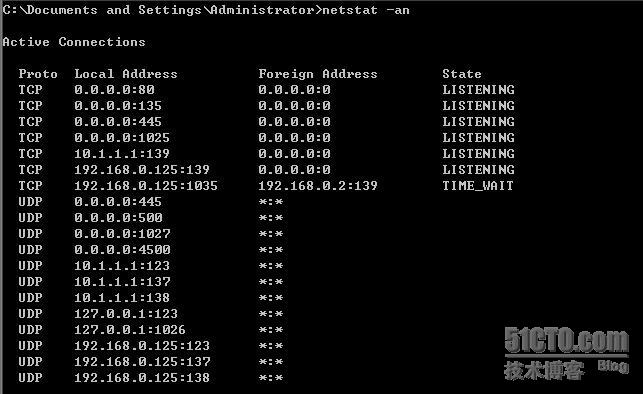
有80端口,一般没人用8080端口,我们把80端口关掉,肯定安装了IIS,在管理工具里IIS管理器
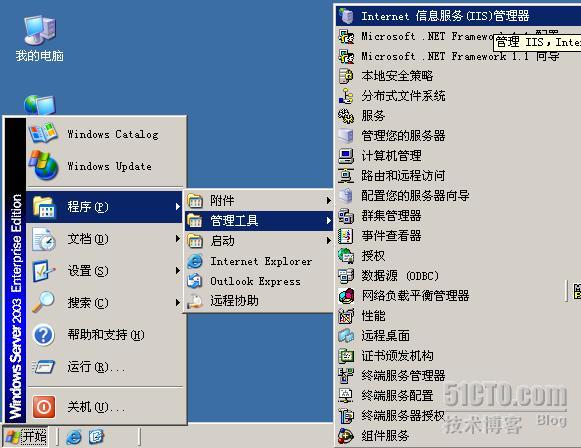
点网站的属性有个tcp端口号,改一下不是80就行,这改成81.
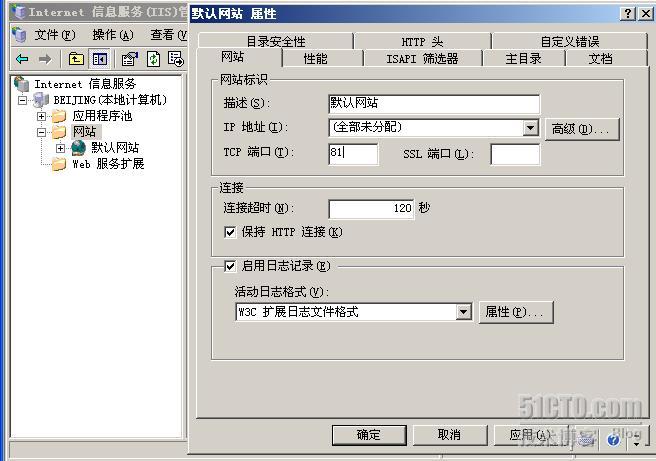
一切我们都准备好了,现在就开始安装了,挂上ISA2006光盘,安装isa2006
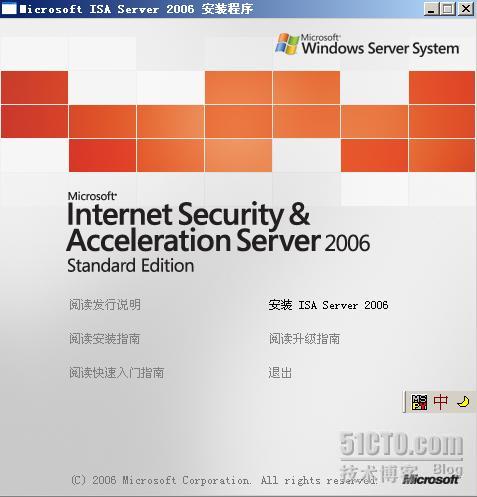
我同意,直接下一步

填上用户名、单位和产品序列号,下一步,序列号我们要记下来,后面无人值守的时候会用到。
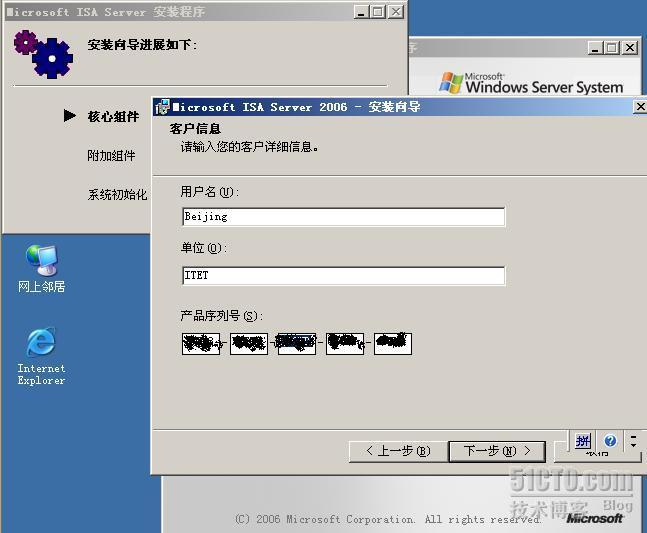
典型安装,下一步
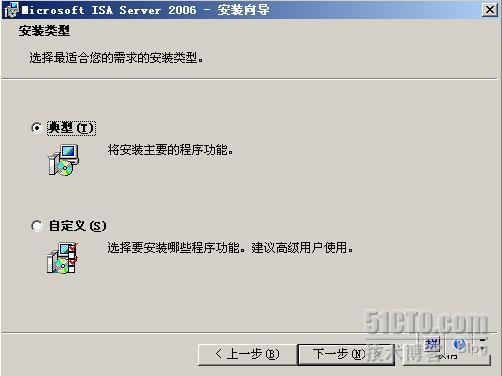
添加一个适配器,选择内网,确定
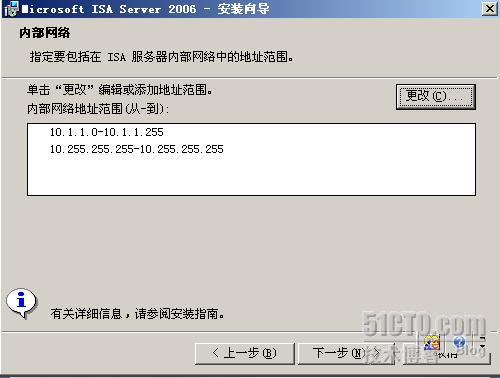
这我们没用到防火墙的客户端,不选,下一步
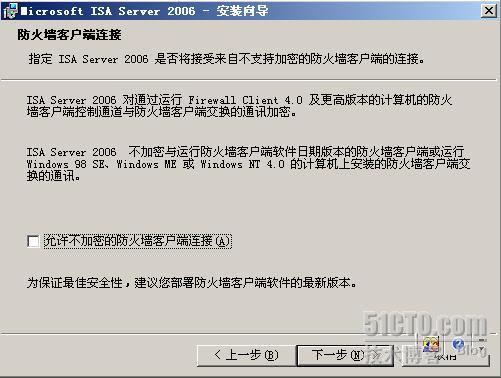
安装过程
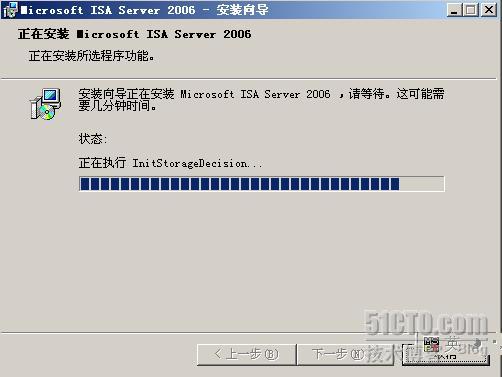
它会自动安装组件和其他的,完成了。
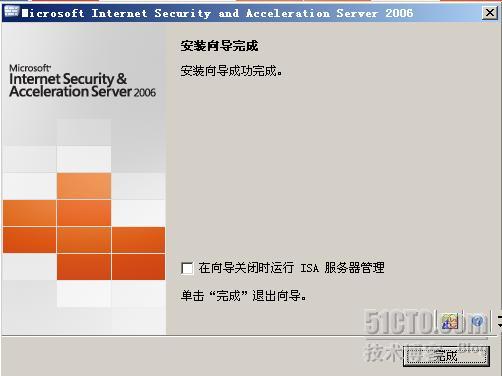
ISA2006的安装就到此就完成了。
无人值守安装
在ISA2006的光盘上就有无人值守安装的示例,我们只要找到它在它,在它里面做一些配置,我们就可以无人值守了,温软想的还是挺周到的,它的路径在ISA2006光盘\FPC\Unattended_Setup_Sample\Standard_Edition的目录下的msisaund.ini,打开看一下,都是英语啊,英语不好的同学可熬煎了。
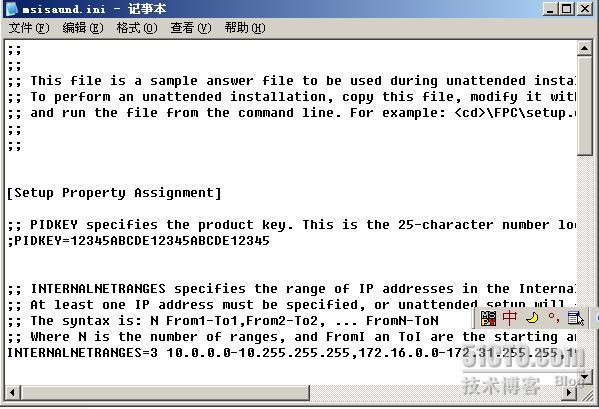
大家不要怕,温软在ISA2004的光盘也有类似的文件,但这个文件是中文的,在\FPC下,有个msisaund.ini的文件,把它复制在c盘下,用记事本打开。

下面这是修该完的配置文件
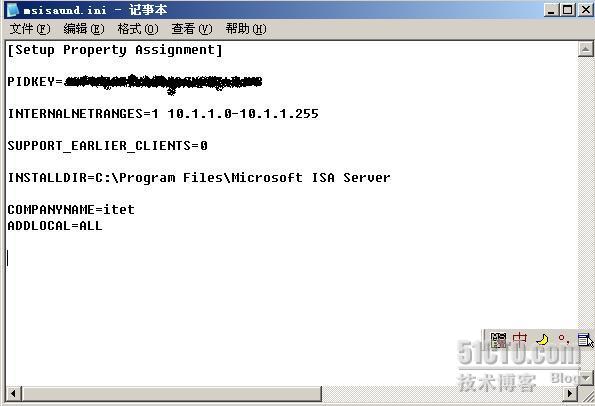
PIDKEY是产品序列号
INTERNALNETRANGES=1 10.1.1.0-10.1.1.255这是内网的地址范围,1代表是有1个范围。上面做常规安装的时候设置的就是这个
SUPPORT_EARLIER_CLIENTS=0这是不允许早期的防火墙连接
INSTALLDIR=C:\Program Files\Microsoft ISA Server ISA2006的安装路径
COMPANYNAME=itet公司的名称
ADDLOCAL=ALL安装所有的组件
准备工作就做好了,接下来用个命令就可以完成无人值守安装。安装的时候把ISA2006的光盘挂上。
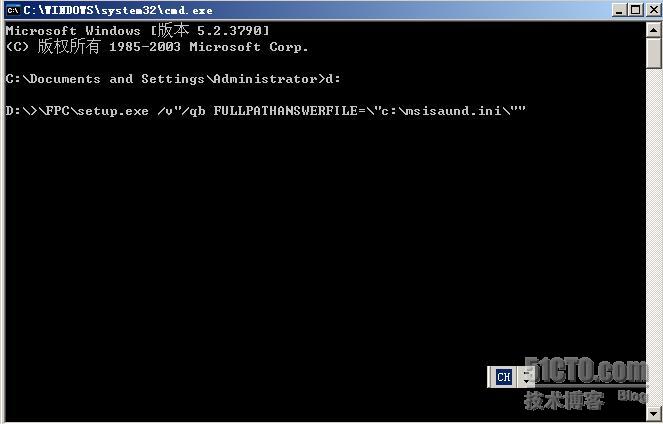
安装过程
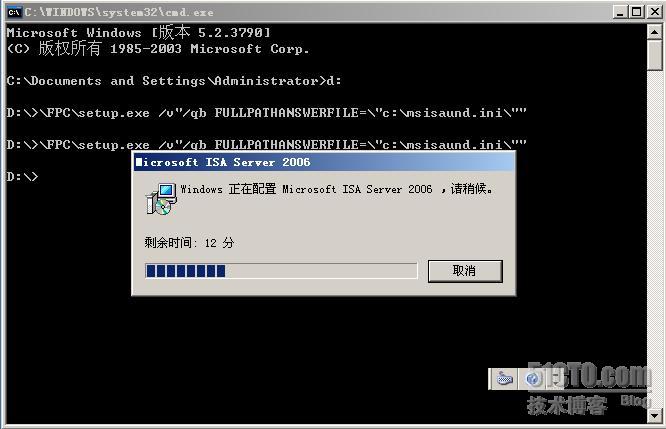
ISA2006无人值守安装就完成了。
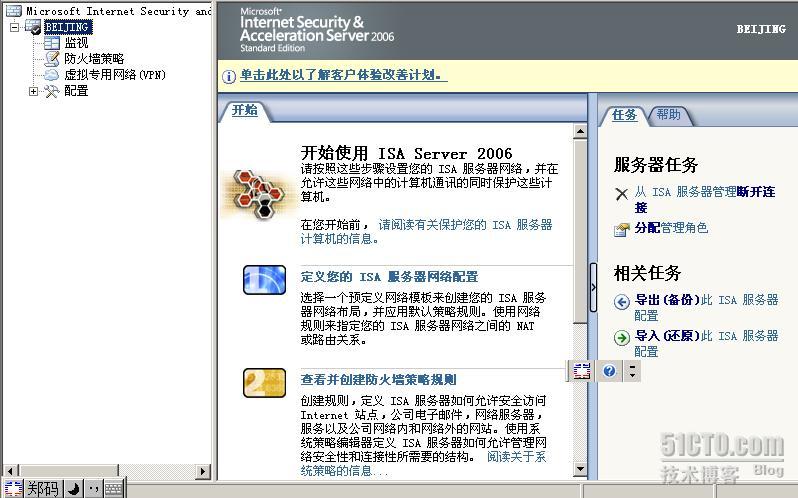
本文出自 “
奋斗” 博客,请务必保留此出处
http://wangchaoqun.blog.51cto.com/822626/188315
转载于:https://blog.51cto.com/921626/210039





















 4万+
4万+

 被折叠的 条评论
为什么被折叠?
被折叠的 条评论
为什么被折叠?








